Как отобразить или скрыть заголовки строк и столбцов в Excel?
По умолчанию мы можем находить ячейки на листах с помощью заголовков столбцов сверху и заголовков строк слева. Иногда вам может понадобиться скрыть эти заголовки. В этой статье мы поговорим о некоторых советах по отображению или скрытию заголовков в Microsoft Excel.
- Отображение или скрытие заголовков строк и столбцов на активном листе
- Отображение или скрытие заголовков строк и столбцов на активном листе или всех листах
Отображение или скрытие заголовков строк и столбцов на активном листе
Если вы хотите отобразить или скрыть заголовки строк и столбцов на активном листе, выполните следующие действия:
Перейдите в группу Показать на вкладке Вид и снимите флажок Метка столбца чтобы скрыть заголовки строк и столбцов, а установите флажок Метка столбца чтобы отобразить заголовки. См. скриншот:

В нашем примере мы сняли флажок Метка столбца в группе Вид и оба заголовка строки и столбца скрыты. См. скриншот:
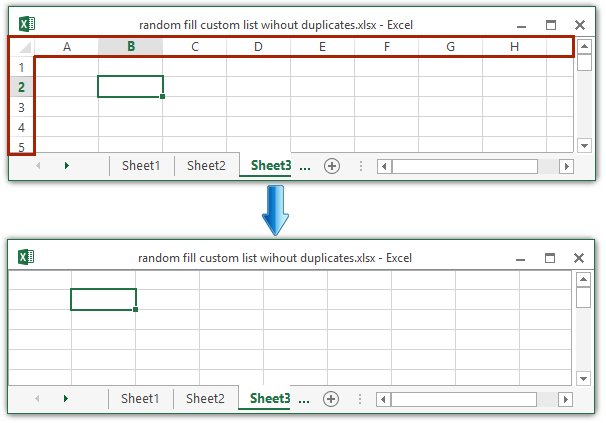
Примечание: Вы также можете нажать File (Кнопка Office) > Параметры > Дополнительно, затем установите или снимите флажок Показывать заголовки строк и столбцов чтобы отобразить/скрыть заголовки строк и столбцов. См. скриншот:
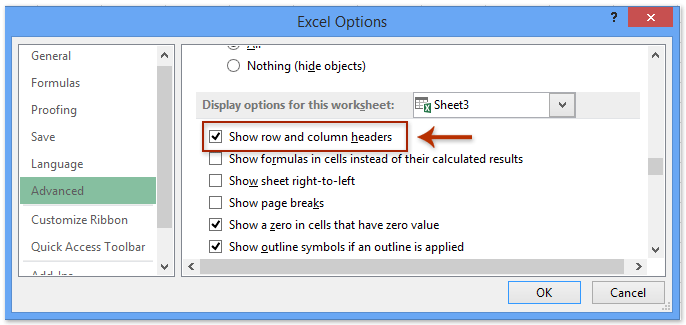
Отображение или скрытие заголовков строк и столбцов на активном листе или всех листах
Вышеупомянутый метод может отображать/скрывать заголовки строк и столбцов только на одном листе за раз. Но иногда вам нужно отображать/скрывать заголовки строк и столбцов на всех листах. Отображать/скрывать заголовки на каждом листе по одному? Нет, это слишком утомительно! Здесь я представлю утилиту Параметры просмотра из Kutools для Excel для массового отображения/скрытия заголовков строк и столбцов на всех листах сразу.
1. Нажмите Kutools > Показать / Скрыть > Параметры просмотра.
2. В открывшемся диалоговом окне Параметры просмотра, пожалуйста, снимите флажок Заголовки строк и столбцов чтобы скрыть заголовки, затем нажмите кнопку Применить ко всем листам и ОК последовательно. См. скриншот:

Примечания:
(1) Для отображения заголовков строк и столбцов установите флажок Заголовки строк и столбцов ;
(2) Для отображения/скрытия заголовков строк и столбцов только на активном листе не нажимайте кнопку Применить ко всем листам .
Утилита Параметры просмотра из Kutools для Excel позволяет быстро показывать или скрывать большинство настроек Microsoft Excel, таких как Встроенные меню, Строка формул, Строка состояния, Окна на панели задач, Линии сетки, Разрывы страниц, Отображение нулей, Вертикальная полоса прокрутки, Горизонтальная полоса прокрутки, Вкладки листов и т. д. Она сэкономит ваше время при поиске этих настроек, когда вам нужно их показать или скрыть. Нажмите, чтобы узнать больше
Kutools для Excel - Усильте Excel более чем 300 необходимыми инструментами. Наслаждайтесь постоянно бесплатными функциями ИИ! Получите прямо сейчас
Один клик для скрытия или отображения Панели ленты/Строки формул/Строки состояния в Excel
Утилита Рабочая область из Kutools для Excel может максимизировать рабочую область и скрыть всю Панель ленты/Строку формул/Строку состояния одним щелчком мыши. А также поддерживает один щелчок для восстановления скрытой Панели ленты/Строки формул/Строки состояния.

Демонстрация: отображение или скрытие заголовков строк и столбцов на всех листах
Связанные статьи:
Лучшие инструменты для повышения продуктивности в Office
Повысьте свои навыки работы в Excel с помощью Kutools для Excel и ощутите эффективность на новом уровне. Kutools для Excel предлагает более300 расширенных функций для повышения производительности и экономии времени. Нажмите здесь, чтобы выбрать функцию, которая вам нужнее всего...
Office Tab добавляет вкладки в Office и делает вашу работу намного проще
- Включите режим вкладок для редактирования и чтения в Word, Excel, PowerPoint, Publisher, Access, Visio и Project.
- Открывайте и создавайте несколько документов во вкладках одного окна вместо новых отдельных окон.
- Увеличьте свою продуктивность на50% и уменьшите количество щелчков мышью на сотни ежедневно!
Все надстройки Kutools. Один установщик
Пакет Kutools for Office включает надстройки для Excel, Word, Outlook и PowerPoint, а также Office Tab Pro — идеально для команд, работающих в разных приложениях Office.
- Комплексный набор — надстройки для Excel, Word, Outlook и PowerPoint плюс Office Tab Pro
- Один установщик, одна лицензия — настройка занимает считанные минуты (MSI-совместимо)
- Совместная работа — максимальная эффективность между приложениями Office
- 30-дневная полнофункциональная пробная версия — без регистрации и кредитной карты
- Лучшее соотношение цены и качества — экономия по сравнению с покупкой отдельных надстроек